
文章插图
【Win10“筛选器已阻止启动一个未识别的应用”关闭方法】使用Win10电脑的朋友下载文件时经常会遇到“筛选器已阻止启动一个未识别的应用”或“筛选器已阻止下载”等提示 , 这在使用体验上造成很多不便 , 其实这是Win10系统自带的Smartscreen筛选器屏蔽 , 本文将为你介绍如何关闭Win10系统的筛选器 。
Win10系统关闭Smartscreen筛选器的方法
第一步:在Win10桌面“此电脑”图标上右键 , 然后点击右键菜单中的“属性” 。
※附:将我的电脑放在桌面的方法
1、首先在Win10桌面空处点击鼠标右键 , 在弹出的桌面右键菜单中 , 点击“个性化”设置;
2、在打开的个性化设置界面 , 点击左侧的“主题” , 然后在右侧点击“桌面图标设置“;
3、在打开的桌面图标设置中 , 只要勾选上“计算机” , 然后点击底部的“确定”就可以了 。
最后回到桌面 , 就可以看到“此电脑”也就是我们熟悉的我的电脑(计算机)了 。
第二步:之后为打开一个系统界面 , 然后点击左下角的“安全和维护” 。
第三步:然后在打开的安全和维护界面 , 点击左侧的“更改WindowsSmartscreen筛选器设置” , 在弹出的设置框中 , 选择“不执行任何操作” , 并点击底部的“确定”保存设置即可 。[WWW.zhichangshi.Com)
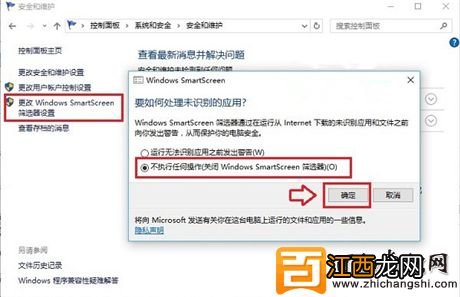
文章插图
结语:以上就是为大家介绍的Win10系统关闭Smartscreen筛选器的方法 , 之后下载东西时就不会再提示信息了 , 掌握方法的朋友不妨告诉身边还在被筛选器提示苦恼的人吧 。
相关经验推荐
- 怎么看Win10版本 Win10系统版本的查看方法
- 中医讲究“四时养生”,那么秋季又该如何养生呢?
- 秋季养生避免“多事之秋”,养生七步走,整个秋冬少生病
- 健康小站话养生 | 早晚清肺,每日多喝500毫升水保持“湿润感”
- 显卡内存不足,教你win10系统显卡内存不足的解决方法
- win10打游戏时关闭输入法的操作教程
- win10系统运行程序提示无法访问指定设备路径或文件怎么解决
- win10搜索框没反应怎么办 win10电脑搜索框点击无反应如何解决
- Win10桌面点右键一直卡顿转圈怎么解决
- win10系统安装缺少iso文件的解决方法













